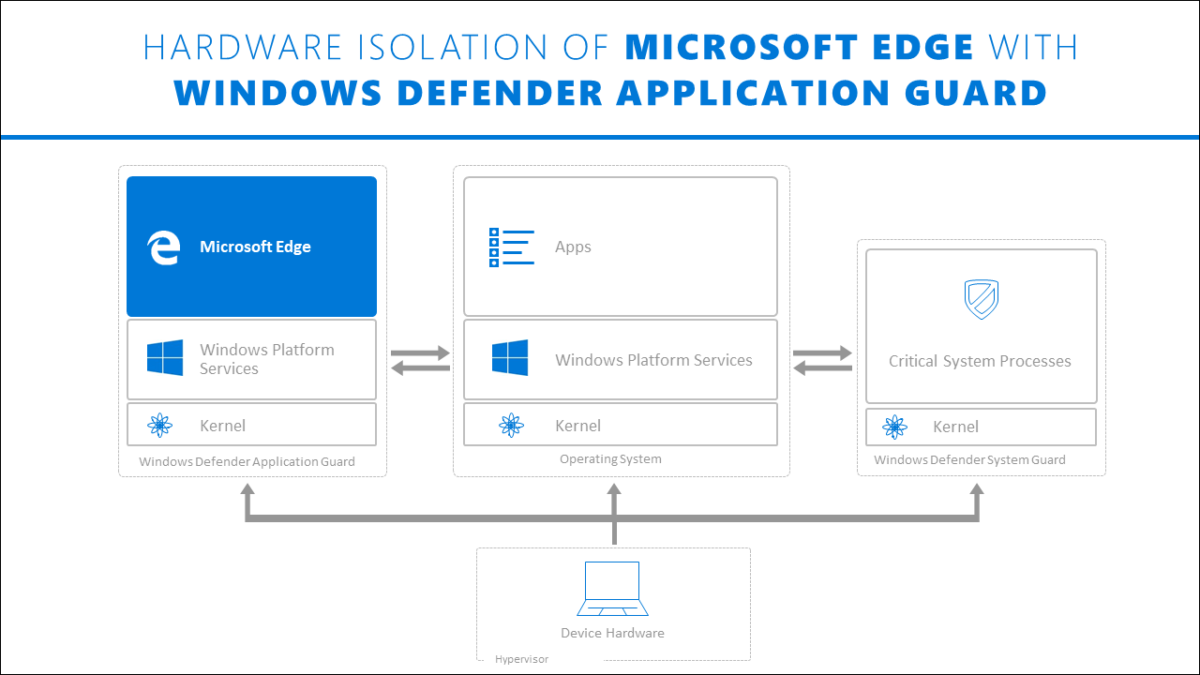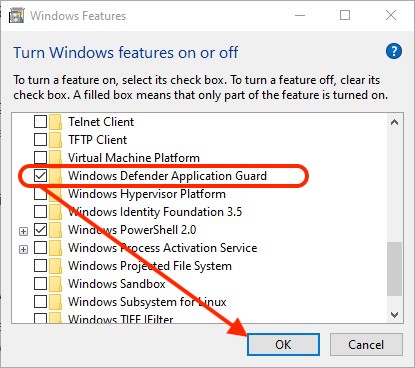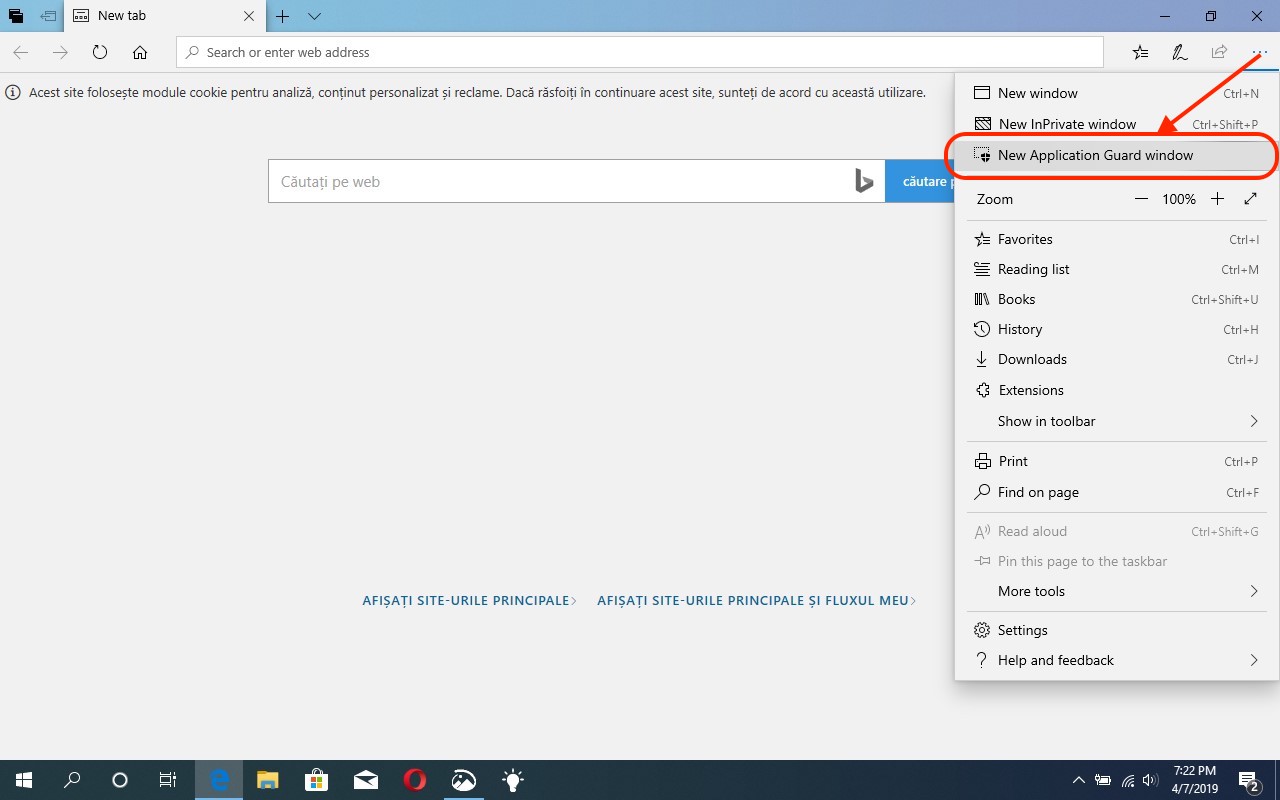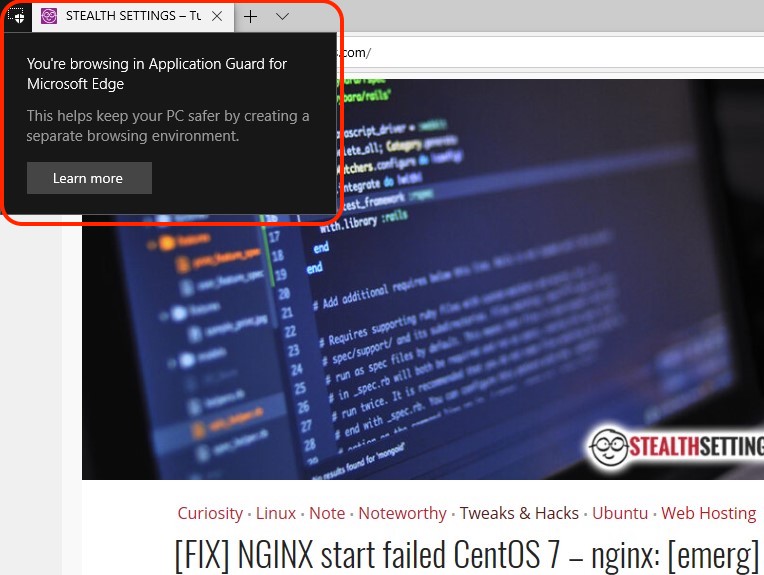Windows Защитник на приложения за защита, е функционалност на модула a Windows 10, достъпна за потребителите чрез Windows Характеристики:. Windows Defender Application Guard (Application Guard) е проектиран да помогне предотвратяване на злонамерени атаки идват чрез достъп до уеб страници с Microsoft Edge, По този начин служителите на дадена компания няма да застрашат чувствителната информация и документи, когато са достъпни сайтове с умишлено злонамерено съдържание. Интернет сърфиране стават безопасни и не могат да бъдат жертви вирусни атаки, шпионски софтуер si зловреден софтуер, Използване на тази функция на Windows, всички хардуерни ресурси и целостта на операционната система Windows 10 са напълно защитени при достъп до уеб страници. На практика не може да има взаимодействие между уеб страница, отворена в Microsoft Edge и лаптоп или компютър, ако Windows Defender Application Guard е активен.
На ниво компания, administratorМрежата може да активира тази функция ограничава достъпа на потребителите към сайтове, различни от доверените и тези на компанията, намиращи се в предварително дефиниран списък. Мрежовите потребители, които искат да имат достъп до други сайтове, могат да го направят, но само ако използват Internet Explorer или Microsoft Edge, тези уеб страници ще се отворят в отделен прозорец (Hyper-V), които ще бъдат изолирани от останалата част на системата и с които няма да могат да си взаимодействат. Така че, ако сайтът, който посещавате, има злонамерени приложения, нападателят няма да има никакъв шанс да стигне до системните файлове и да подразбира данните на компанията.
Начини на използване на Windows Защитник на приложения за защита
Компютри в рамките на корпоративен - В този сценарий компютрите са свързани с домейн и се управляват от вашата организация. Управлението на конфигурацията се извършва чрез System Center Конфигурационен мениджър или Microsoft Intune, Служителите имат стандартни потребителски привилегии и използват корпоративна мрежа с висока пропускателна способност и кабелна свързаност.
Услуга за лаптоп - Тези лаптопи са свързани с домейн и се управляват от организацията. Както при компютрите, които имат кабелна връзка, администрацията се извършва чрез System Center Конфигурационен мениджър или Microsoft Intune. Служителите имат стандартни потребителски привилегии.
Лични лаптопи на служители - Тези лични лаптопи не принадлежат към домейн, но докато са свързани с ресурсите на компанията, те ще се управляват от организацията чрез Microsoft Intune. Обикновено служителят има потребител administrator на лаптопа. но достъпът може да се управлява, стига да е свързан към фирмената мрежа.
Лични устройства - И в този сценарий тази функция на Windows 10 може да се използва за защита на вашите чувствителни данни, дори ако устройствата не са обединени в един домейн или се управляват от организацията.
монтаж Windows Defender Application Guard за персонален компютър / лаптоп
Ще ви покажем как да инсталирате и достъпвате уеб страници с Windows Защитник на приложения за защита на персонален компютър или лаптоп, като се оставят настрана разширените настройки за домейни, управлявани от организации.
Така че, ако искате да навигирате безопасно в сайтовете и да се уверите, че те не могат да взаимодействат по никакъв начин с вашата операционна система, всичко, което трябва да направите, е да активирате. "Windows Защитник на приложения за защита".
1. Отворен Start Menu in Windows 10 пишете "Windows Характеристика ".
2. В "Включете Windows функции включени или изключени", Търсене и проверка"Windows Defender Application Guard“, след което щракнете върху „OK“, за да започнете инсталационния процес. Изисква рестартиране. Щракнете върху „Рестартиране сега“, когато бъдете помолени за това.
3. След като рестартирате операционната система, отворете я Microsoft Edge и отворете нов прозорец в "Ново приложение Gurad windows". Щракнете върху менюто "...", за да стигнете до тази опция.
Този нов прозорец ви позволява да се движите безопасно и всяко злонамерено намерение за взаимодействие между вашата уеб страница и вашия компютър ще бъде автоматично ограничено.
ти си browsing в Application Guard за Microsoft Edge.
В бъдеща статия ще ви покажем как да активирате "Windows Defender Application Guard ”от default за потребителя на компютър или лаптоп с Windows Pro.